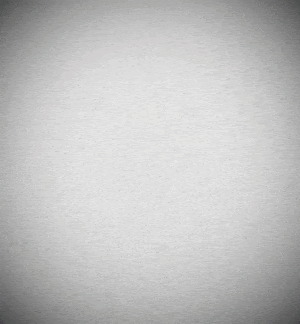ارتقا رم یکی از راههای مهم برای بهبود عملکرد و کارایی کامپیوتر شماست. زمانی که به ارتقا رم کامپیوتر نیاز دارید، به موارد مختلفی بستگی دارد. بهعنوان مثال، اگر از عدم پاسخ برنامهها، تأخیر در زمان بارگذاری و یا کاهش سرعت کامپیوتر ناامید شدهاید، به احتمال کمبود RAM مقصر است و نیاز به ارتقا آن دارید. به همین منظور در این مقاله، به بررسی جامع زمانی که نیاز به ارتقا رم کامپیوتر دارید، میپردازیم.
رم و حافظه چیست؟
رم (Random Access Memory) یکی از اجزای اصلی کامپیوتر است که برنامهها و دادهها را در حافظهای تازه موقتاً ذخیره میکند. زمانی که شما برنامهها را اجرا میکنید، دادهها از دیسک سخت به رم منتقل میشوند تا به سرعت بتوانید با آنها کار کنید.
البته فراموش نکنید که این بدان معنا نیست که رم تنها منبع ذخیرهسازی حافظه است. درایوهای SSD یا هارد دیسک (HD) نیز برای ذخیرهسازی حافظه استفاده میشوند. اما تفاوت این دو در چیست؟ حافظۀ RAM برای ذخیرهسازی کوتاهمدت مانند لغو یک اقدام قبلی استفاده میشود؛ این درحالی است که SSD یا HD برای ذخیرهسازی طولانی مدت، مانند ذخیرۀ یک سند استفاده میشود.

تأثیر رم برعملکرد کامپیوتر
تقریباً هر کاری که در رایانه انجام میدهید، به داشتن رم و حافظۀ کافی متکی است. این شامل حرکت مکاننمای ماوس با استفادۀ حداقل مقدار رم، تا انجام چندکار در چندین برنامه با نیاز به رم، میشود. بسیاری از فرایندها هم که به طور مداوم در پسزمینه اجرا میشوند، مانند بهروزرسانی سیستم و نرمافزارهای امنیتی، رم را مصرف میکنند.
به همین منظور، اگر رم کافی نداشته باشید، کامپیوتر مجبور میشود از فضای موجود در دیسک سخت استفاده کند که سرعت کمتری دارد و میتواند باعث کاهش سرعت کلی کامپیوتر شما شود.این امر بهویژه در مورد برنامههای کاربردی امروزی که تشنۀ حافظه هستند، صادق است – مانند برنامههای آفیس، بستههای ویرایش چندرسانهای و بازیهای گرافیکی فشرده.
البته همانطور که بیان کردیم، انجام کارهای چندگانه – مانند پخش موسیقی در حین استفاده از فتوشاپ، پخش فیلم در حین دانلود فایلها، کارهای حسابداری با دهها برگۀ باز در پس زمینه – باعث افزایش نیاز شما به رم بیشتر کامیپوتر هم میشود.
به بیان ساده، هر چه کارهای بیشتری در کامپیوتر خود انجام دهید، به مقدار گیگابایت رم بیشتری نیاز دارید. با گذشت زمان نیز احتمالاً باید حافظۀ کامپیوتر خود را افزایش دهید، زیرا برنامههای جدیدتر پهنای باند حافظۀ بیشتری را طلب می کنند.
بنابراین کامپیوتر شما به چه مقدار رم نیاز دارد؟ آیا می توانید تنها با 4 گیگابایت حافظه کار کنید یا باید حافظه را به 64 گیگابایت ارتقا دهید؟ با ما همراه باشید!

تأثیر ارتقا رم بر افزایش سرعت کامپیوتر
تولیدکنندگان اغلب برای پایین نگهداشتن قیمت، حداقل مقدار ظرفیت رم را برای کامپیوترها در نظر میگیرند. بهعنوان مثال، اگر یک کامپیوتر میتواند 32 گیگابایت رم را در خود جای دهد، اغلب با 4 یا 8 گیگابایت رم عرضه میشود. به همین دلیل همیشه جایی برای ارتقا وافزایش رم کامپیوتر برای بهبود عملکرد و افزایش سرعت آن وجود دارد.
اما سؤال اینجاست که چگونه مقدار رم دستگاه خود را چک کنید؟ قبل از بیان راهحل، باید بدانید که دو نوع مختلف سیستمعامل ویندوز و macOS وجود دارد که روش کار با هرکدام متفاوت است، حتی بررسی و پیدا کردن اطلاعات سیستم.
نحوه بررسی حافظه در Windows®
باید بدانید که تا به امروز سه ورژن اصلی ویندوز 11، 10 و 8 بسیار رایج هستند که نحوۀ پیدا کردن رم و اطلاعات سیستم آنچنان تفاوتی ندارند. به همین منظور:
- روی لوگوی ویندوز یا دکمه Start در نوار وظیفه کلیک کنید.
- روی Settings کلیک کنید.
- به بخش System بروید.
- از قسمت چپ، پایین، گزینۀ About را کلیک کنید.
- در قسمت Device specifications، مقدار Installed RAM را چک کنید.
نحوه بررسی حافظه در macOS Monterey
خوب است که بدانید، سیستمعامل macOS، مربوط به لپتاپ و کامپیوترهای اپل است.
- از قسمت بالا، سمت چپ، گزینۀ Apple menu را کلیک کنید.
- گزینۀ About This Mac یا System Information را انتخاب کنید.
- از باکس سمت چپ، گزینۀ Memory را کلیک کنید.
همچنین میتوانید از ابزارهایی مانند System Scannerها برای تجزیهوتحلیل مقدار حافظه و مقدار پشتیبانی رم دستگاه خود استفاده کنید.
زمان ارتقا رم کامپیوتر شما
تشخیص مشکلات کامپیوتر شما و اینکه آیا به ارتقا رم نیاز دارید یا خیر، ممکن است سخت باشد. به همین منظور ما چندین نشانه را برای شما خواهیم گفت تا درصورت مشاهده، اقدام به ارتقای رم کامپیوتر خود کنید. البته فراموش نکنید که همیشه این نشانهها صادق نیستند.
- عدم پاسخدهی برنامهها در بیشتر مواقع
- مشاهدۀ پیغام انتظار برای بالا آمدن سیستم
- پاسخدهی در هنگام کلیک یا انتخابهای آیکن
- انجام غیرممکن یا سخت کار با چند برنامه یا اپلیکیشن
- کندی کار با اپلیکیشنهای تحلیلی یا حسابداری
- مشاهدۀ اعلانهای کمبود حافظۀ سیستم
- توقف بهروزرسانی سیستم به دلیل کندی عملکرد کامپیوتر
- مشکلات نمایشی مانند عدم بارگیری یا لود ناقص و یا نمایش یک فضای خالی و بدون داده
- توقف و عدم پاسخدهی سیستم باز کردن اپلیکیشن یا اسناد
چه مواردی نیاز به ارتقا رم
علاوهبر مشاهدۀ مشکلات برای ارتقا رم، در موارد دیگری که در ادامه بیان میکنیم، شما نیاز به ارتقا رم خواهید داشت.
اجرای برنامهها و بازیهای حافظهباز
اپلیکیشنها و بازیهایی که حافظۀ بالایی نیاز دارند، به احتمال باید رم بیشتری داشته باشند. اگر تجربۀ مشکلاتی مانند افزایش سرعت یا قفلی کامپیوتر در حین اجرای این برنامهها دارید، ارتقا رم میتواند به شما کمک کند.
ویرایش ویدئو و عکس
اگر از نرمافزارهای ویرایش عکس و ویدئو استفاده میکنید، نیاز به رم بیشتری برای پردازش سریعتر دادهها دارید. ویرایش فایلهای بزرگ ممکن است منجر به استفاده از حجم زیادی از رم شود.
| نرم افزار | حداقل رم مورد نیاز | پیشنهاد ما |
| Adobe© InDesign© | 2GB | 16GB |
| Adobe© Illustrator© | 1GB | 16GB |
| Adobe© Photoshop© | 2GB | 32GB |
| Adobe© Premiere© Pro | 8GB | 32GB |
| Adobe© After Effects© | 4GB | 64GB |
مجازیسازی
اگر از نرمافزارهای مجازیسازی برای اجرای سیستمعاملهای مختلف روی کامپیوتر خود استفاده میکنید، حافظه رم اضافی برای هر سیستم مجازی ضروری است تا عملکرد صحیح را تضمین کند.
تجربۀ کندی کلی سیستم
اگر کامپیوتر شما در استفاده از برنامهها و اجرای کارهای روزمره به کندی برخورد میکند، ارتقا رم میتواند به شما کمک کند تا عملکرد بهتری داشته باشید.
استفاده همزمان از چندین برنامه
اگر به صورت همزمان با چندین برنامه کار میکنید، رم بیشتری برای تبادل سریع دادهها بین این برنامهها نیاز دارید.
اجرای سیستمعاملهای جدید
سیستمعاملهای جدید و بهروز نیاز به سختافزار قویتری دارند. اگر سیستمعامل جدیدی را نصب میکنید، باید اطمینان حاصل کنید که رم شما با نیازهای آن سیستمعامل سازگار است.
آیندهنگری
در نظر داشته باشید که نیازها و استفادههای شما از کامپیوتر ممکن است در آینده تغییر کنند. ارتقا رم به شما امکان میدهد تا با تغییرات آینده سازگار باشید.

چقدر رم نیاز دارید؟
به طور کلی، ما 8 گیگابایت رم را برای استفادۀ معمولی از رایانه و مرور اینترنت، 16 گیگابایت برای برنامههای حسابداری و تحلیلی، و سایر برنامههای اداری؛ و حداقل 32 گیگابایت برای گیمرها و سازندگان چند رسانهای را توصیه میکنیم. به بیان دیگر، بهطور معمول سه سطح رم کامپیوتر برای استفاده در نظر میگیرند که:
کاربر معمولی با حداکثر 8 گیگابایت رم
رم 8 گیگابایتی، مقدارحافظهای است که ما به کاربران معمولی کامپیوتر توصیه میکنیم. این مقدار رم برای مرور اینترنت، ایمیل، برنامۀ آفیس، پخش موسیقی یا تماشای ویدیو و یا اجرای چندمورد باهم است.
کاربر متوسط با حداکثر 16 گیگابایت رم
رم 16 گیگابایتی، مقدار حافظهای است که ما به کاربران متوسطی که به دنبال سرعت بیشتر و عملکرد روان هستند، توصیه میکنیم. به ویژه برای کابرانی که تمایل به اجرای چندین برنامه به طور همزمان دارند. بهطورکلی، این مقدار رم برای مرور اینترنت، ایمیل، کارهای نگارشی، حسابداری و تحلیلی، اجرای برنامههای گرافیکی ساده، بازیهای سایتی، موسیقی، فیلمها یا اجرای چندبرنامه، مناسب است.

کاربر حرفهای / گیمر / طراح گرافیک با حداکثر 32 گیگابایت رم
رم 32 گیگابایتی، مقدار حافظهای است که ما به گیمرهای حرفهای، مهندسان، دانشمندان و کاربران چندرسانهای سطح ابتدایی توصیه میکنیم. این سطح از RAM اجازه میدهد تا این برنامههای تشنۀ حافظه بهراحتی اجرا شوند، حتی با بالا رفتن سن کامپیوتر شما.
به بیان دیگر، این مقدار رم برای بازی با کارایی بالا، ویرایش چندرسانهای، نمایش ویدئو باکیفیت بالا، طراحی گرافیکی یا مدلسازی سه بعدی، و یا اجرای چندکار سنگین بهصورت همزمان است.
کاربر خاص با 64 گیگابایت رم
رم 64 گیگابایتی، برای برای کاربران بسیار حرفهای و خاص توصیه میشود که برای اجرای برنامههایی به بالاترین نرخ تازهسازی و وضوح نیاز دارند. همچنین برای کاربرانی است که با اپلیکیشنهای مدلسازی سهبعدی، نرمافزارهای ویرایش عکس یا ویدئوی 4K یا 8K، کار میکنند.
مقدار رم مورد نیاز برای اجرای سیستمعامل
قبل از هرچیزی، باید بیان کنم که اجرای سیستمعاملها با حداقل مقدار رم ممکن است؛ اما عملکرد سیستم با ارتقای و آپدیت سیستمعامل و اجرای کارها به صورت همزمان، راندمان و سرعت دستگاه را کاهش میدهد. در ادامه مقدار رم مورد نیاز و پیشنهادی ما را در یک جدول خواهید دید.
| سیستم عامل | حداقل رم مورد نیاز | پیشنهادی ما |
| Microsoft© Windows©10 64-bit | 2GB | 8GB |
| Microsoft© Windows©10 32-bit | 1GB | 4GB |
| Microsoft© Windows©8 64-bit | 2GB | 8GB |
| Microsoft© Windows©8 32-bit | 1GB | 4GB |
| Microsoft© Windows©7 64-bit | 2GB | 8GB |
| Microsoft© Windows©7 32-bit | 1GB | 4GB |
| Mac© OS X Sierra | 4GB | 8GB |
| Mac© OS X El Capitan | 2GB | 8GB |
| Mac© OS X Yosemite | 2GB | 8GB |
| Mac© OS X El Mavericks | 2GB | 8GB |
| Mac© OS X High Sierra | 2GB | 8GB |
| Mac© OS X Mojave | 2GB | 8GB |
جمعبندی
در نهایت، زمانی که به ارتقا رم کامپیوتر نیاز دارید، به نیازها و کاربردهای خاص خود توجه کنید. اگر تجربۀ کندی و کاهش عملکرد در استفادۀ روزمره دارید، یا با مواردی مانند اجرای برنامههای حافظهباز مشکل دارید، ارتقا رم میتواند به شما کمک کند. همچنین، در نظر داشته باشید که ارتقا رم معمولاً ارزانترین راه برای بهبود عملکرد کامپیوتر است و میتواند تأثیر مثبت بسیاری روی تجربه شما داشته باشد.